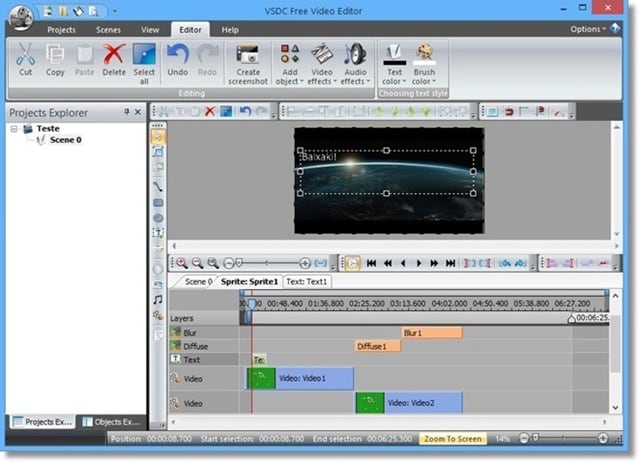- Comment modifier une vidéo MP4 gratuitement ?
- Quel est le meilleur logiciel de montage vidéo MP4 ?
MP4 est un format vidéo le plus répandu sur Internet. Vous voulez donc peut-être éditer un fichier MP4 en HD pour un grand nombre de raisons. Cependant, en tant que novice en montage vidéo, il est difficile de sélectionner un excellent logiciel de montage vidéo MP4 parmi de nombreuses options. Et cela influencera directement votre efficacité de montage vidéo et la qualité de votre vidéo en sortie.
Heureusement, nous avons fait une liste des meilleurs éditeurs vidéo MP4 pour vous montrer 6 logiciels de montage MP4 gratuits, avancés et fiables, et également une comparaision à la fin de cet article pour vous aider à faire un choix. Avec ces outils, vous pouvez facilement éditer vos fichiers MP4 avec plusieurs outils d’édition vidéo.
Maintenant, vérifions-les un par un.
6 logiciels gratuits de montage vidéo MP4
- #1. Filmora Video Editor [Choix de l'éditeur]
- #2. Windows Movie Maker
- #3. iMovie
- #4. Avidemux
- #5. Lightworks
- #6. VSDC Free Video Editor
- Résumé
1. Filmora Video Editor
Fimora Video Editor (ou Fimora Video Editor pour Mac) est un logiciel de montage vidéo MP4 fiable pour éditer des fichiers MP4. Il n’ya pas de problème d’importation et d’exportation de vidéos au format MP4. Vous pouvez importer des vidéos MP4 pour les éditer librement. Il vous permet de découper, diviser, fusionner et rogner des vidéos MP4, de séparer l'audio des vidéos MP4 pour les éditer, d'ajouter de la musique de fond, des transitions et des titres au MP4, etc. Il offre de nombreux effets spéciaux, tels que des filtres, des transitions, des images animées, etc. que les utilisateurs peuvent appliquer aux vidéos MP4.
Advantages de Filmora Video Editor :
- Il est entièrement compatible avec les vidéos MP4 et les autres formats vidéo les plus populaires.
- Vous pouvez éditer des vidéos MP4 en les découpant, les recadrant, les tournant, les séparant, les combinant, etc.
- Il vous permet d'ajouter des textes, des transitions, un effet d'écran vert, un PIP, des filtres, de l'audio et plus d'effets à la vidéo.
- Vous pouvez exporter la vidéo sur YouTube ou vers un autre format en fonction de vos besoins.
Guide pas à pas pour le montage vidéo MP4 avec Filmora Video Editor
Étape 1: Importer des vidéos MP4
Cliquez sur l'icône "Importer des fichiers médias ici" et téléchargez le fichier MP4 à modifier. Ensuite, faites glisser les fichiers vers la barre de chronologique.

Étape 2: Éditer des fichiers MP4
Filmora Vidio Editor vous permet de faire une variété de montage vidéo de base et avancé. Le montage vidéo de base comprend le découpage, le fractionnement, le rognage et la fusionnement de plusieurs vidéos en une seule. Pour appliquer des effets à la vidéo, cliquez sur les effets tels que: superpositions, transitions ou mouvements et faites-les glisser vers la vidéo.

Pour diviser un clip sur la ligne de scénario, faites glisser la tête de lecture vers la position que vous souhaitez diviser, cliquez avec le bouton droit de la souris et choisissez "Diviser". ( En savoir plus sur comment fractionner une vidéo >> )

Pour rogner une vidéo, sélectionnez un clip dans la barre chronologique, cliquez dessus avec le bouton droit de la souris et choisissez "Recadrer et zoomer". Dans la fenêtre contextuelle, étirez et déplacez le rectangle dans la fenêtre aperçu pour définir la zone de cadre souhaitée.

Vous voudrez peut-être aussi savoir:
- Comment augmenter le volume d'un fichier MP4
- Comment faire pour supprimer l'audio de MP4
Étape 3: Exporter et partager
Une fois toutes les tâches d'édition terminées, vous devez maintenant enregistrer et exporter votre travail. Vous pouvez le faire de plusieurs manières, à savoir:
- Exporter par formats;
- Exporter par appareils;
- Partager directement sur les médias sociaux;
- Graver sur DVD.
Pour enregistrer la vidéo cible en MP4, cliquez simplement sur le bouton "Exporter". Ensuite, vous pouvez renommer la vidéo et l'emplacement où vous souhaitez l'enregistrer, ainsi que d'autres paramètres, et enfin cliquer sur Exporter pour lancer la conversion.

2. Windows Movie Maker
Windows Movie Maker est un éditeur vidéo mp4 gratuit et fait partie intégrante du système Windows depuis un bon nombre d'années. Il dispose d'une fonctionnalité glisser-déposer qui vous permet d'ajouter des fichiers vidéo à partir de l'ordinateur et les déposer facilement dans le programme. Ce logiciel a rendu possible ce qui était auparavant un cauchemar. Par exemple, il vous permet de composer facilement des vidéos et des photos, ajouter du son ou de la musique, appliquer des effets et des transitions, déplacer des vidéos et des images et les visionner à votre propre rythme. Il prend en charge les formats vidéo tels que MOV, M4V, WMV, AVI et MP4.
Avantages:
- Facile à utiliser.
- Plusieurs options de sortie.
- Plusieurs options d’édition vidéo.
Inconvénients:
- Trop nombreux plantages.
- Seulement disponible pour les systèmes d’exploitation Windows.
- Plusieurs versions du même produit sont disponibles.
Plateforme prise en charge: Vista, Windows XP, 7, et 8
3. iMovie
Il s'agit d'une alternative à Windows Movie Maker pour Mac OS X. Son interface est simple à utiliser et vous pourrez facilement améliorer l'apparence de vos vidéos. Il vous suffit d'importer des fichiers vidéo à partir de périphériques externes ou de votre ordinateur, puis de les organiser, déposer des titres, et effectuer un aperçu des résultats. Une fois cela fait, cliquez pour exporter vos fichiers pour pouvoir les utiliser sur la toile ou sur iOS. Il prend en charge les formats tels que MPEG, MOV, AVCHD, DV et HDV.
Avantages:
- Interface conviviale.
- Montages audio et bande-annonces de films améliorés.
Inconvénients:
- Ne prend pas en charge l’importation directe.
- L'importation du transcodage et du pré-traitement prend beaucoup de temps.
Plateforme prise en charge: Mac OS X 10.2 ou toute version plus récente
4. Avidemux
Avidemux est un logiciel de montage vidéo gratuit pour Linux, Mac OS X et Windows. À l'origine, il prend en charge les formats vidéo tels que ASF, MKV, AVI, MP4 et MPEG et propose une fonctionnalité capable d'effectuer le filtrage, le découpage et l'encodage. Il dispose également de fonctionnalités telles que les options de codage, des outils de traitement, différents filtres, et la configuration de la fréquence d'images. Une autre caractéristique sympa de ce programme est que les tâches peuvent être automatisées grâce au système de file d'attente ou de projets.
Avantages:
- Assez simple à utiliser et léger.
- Large choix de filtres.
- Possède une interface de ligne de commande destinée aux utilisateurs plus chevronnés.
Inconvénients:
- L’interface est désuète.
- Selon les formats, certaines images peuvent ne pas être prises en charge.
- Peut être difficile pour les nouveaux utilisateurs.
Plateforme prise en charge: Windows 2000/XP/Vista/7
5. Lightworks
Voici un outil de montage vidéo avancé. Son interface est conviviale et vous permet de découper, importer et tisser facilement des fichiers vidéo et audio ensemble en seulement quelques clics. En plus de cela, il a également des fonctionnalités telles que la capture vidéo, support du format carte vidéo, correction des couleurs professionnelle et effets d'accélération GPU en temps réel. Il prend en charge les formats AVI, MP4, MOV, MPEG, ect.
Avantages:
- Écrans personnalisables.
- Vidéo de haute qualité.
- Nombre élevé d’options de montage vidéo.
Inconvénients:
- Nécessite un temps d’apprentissage plutôt long.
- Plante régulièrement.
Plateforme prise en charge: Windows, Linux et Mac OS
6. VSDC Free Video Editor
SVCD est un logiciel d'édition gratuit pour windows. Il prend en charge des formats vidéo tels qu'AVI, MP4, MPG, MKV, FLV, WMV ect. Il offre des outils de dessin et de sélection, des effets audio, des transitions, ainsi que des filtres vidéo. Après avoir terminé le montage, vous pouvez sélectionner des débits optimisés pour les appareils comme par exemple les consoles de jeux et les smartphones. Il dispose d'une fonction d'édition non-linéaire, et contrairement aux programmes qui utilisent des tableaux de montage linéaires pour localiser les fichiers dans une séquence, cet éditeur vidéo localise et édite des vidéos sur l'ensemble du tableau. Il reconnaît tout élément graphique comme étant indépendant, ce qui fait que tout outil d'effet peut être utilisé, quel que soit le format.
Avantages:
- Différentes options de sortie.
- Offre de nombreux filtres utiles.
- Entièrement gratuit.
Inconvénients:
- À un niveau élevé, nécessite de ressources informatiques telles que RAM et CPU.
- Son interface est loin d’être viscérale.
Plateforme prise en charge: Windows 7 ou versions plus récentes
Conclusion
Maintenant, vous avez vu 6 logiciels gtatuits de montage MP4 , quel programme vous intéresse?
Si vous avez la difficulté de prendre une décision, vous pouvez jeter un coup d’œil sur les inconvénients des logiciels de montage vidéo MP4:
Windows Movie Maker - Se bloque beaucoup et ne peut pas être utilisé sur un ordinateur Mac.
iMovie - Le logiciel de montage vidéo intégré pour Mac fournit uniquement les fonctions de base (aucun outil de montage avancé).
Avidemux - La qualité de la sortie vidéo est faible.
Lightworks - Conception complexe de l'interface utilisateur et pas facile à utiliser pour la plupart des gens.
VSDC Free Video Editor - Ne fonctionne que sur Windows et pas léger.
Évidemment, les 5 éditeurs MP4 ci-dessus ont leurs propres limites et la plupart d’entre eux ne peuvent être utilisés que sur des systèmes Windows ou Mac. Donc, si vous êtes à la recherche d'un logiciel de montage vidéo de haute qualité et professionnel pour les fichiers vidéo MP4, WMV, AVI, 3GP, MP3, etc., je vous recommande fortement Filmora Video Editor pour Windows et Filmora Video Editor pour Mac.
Maintenant, cliquez simplement sur l'icône ci-dessous pour obtenir la version gratuite.
Contactez notre équipe de support pour obtenir une solution rapide>